Banyak pengguna laptop Surface melaporkan bahwa mereka sering mendapatkan layar berkedip Surface Pro 7. Ini mungkin menjadi masalah yang berulang. Jika Anda mengalami masalah yang sama, jangan khawatir. Dalam posting ini, Anda akan mempelajari setiap cara yang memungkinkan agar Surface Pro Anda berfungsi kembali.
Tentang layar berkedip
Berdasarkan Dukungan Windows dan panduan pemecahan masalah resmi mereka , layar berkedip di Windows 10 biasanya disebabkan oleh masalah driver tampilan atau aplikasi yang tidak kompatibel.
Tapi ada lebih dari itu. Kedipan layar Surface Pro 7 Anda juga dapat disebabkan oleh file sistem yang rusak, BIOS yang kedaluwarsa, atau kerusakan perangkat keras.
Coba perbaikan ini
Tidak peduli apa yang menyebabkan Surface Pro 7 Anda ke layar berkedip, Anda dapat mencoba pemecahan masalah berikut untuk memperbaiki masalah. Anda tidak perlu mencoba semuanya, cukup kerjakan daftar sampai Anda menemukan yang cocok untuk Anda.
- Nonaktifkan kecerahan adaptif
- Perbarui driver tampilan Anda
- Tutup aplikasi yang tidak perlu
- Ubah kecepatan penyegaran
- Jalankan Pemeriksa Berkas Sistem
Perbaiki 1: Nonaktifkan kecerahan adaptif
Ini adalah hal pertama yang harus Anda coba karena sederhana dan efektif. Banyak pengguna menemukan mematikan Ubah kecerahan secara otomatis saat pencahayaan berubah membantu mereka memecahkan masalah yang berkedip-kedip.
Berikut cara melakukannya:
1) Pergi ke Mulai Menu dan pilih Pengaturan dari tepi kiri menu mulai.
2) Pilih Sistem bagian.
3) Pergi ke Menampilkan tab.
4) Hapus centang pada Mengubah kecerahan secara otomatis saat pencahayaan berubah pilihan.
Atau, Anda mengunduh Pusat Komando Grafis Internet aplikasi dari Microsoft Store. Setelah di aplikasi, Pilih Sistem dari menu sebelah kiri, lalu pilih Kekuasaan dari menu atas, dan matikan Kecerahan Adaptif dari Pada baterai dan terus Dicolokkan .Anda akan segera menemukan layar Surface Pro 7 yang berkedip berhenti. Tapi jika tidak, jangan khawatir. Anda harus dapat memperbaikinya dengan mengikuti perbaikan di bawah ini.
Perbaiki 2: Perbarui driver tampilan Anda
Layar Surface Pro 7 Anda mungkin sering berkedip atau berkedip jika Anda menggunakan driver perangkat yang salah atau ketinggalan jaman, terutama driver tampilan. Oleh karena itu, Anda harus memperbarui driver ini untuk melihat apakah itu memperbaiki masalah Anda.
Ada dua cara Anda bisa mendapatkan driver yang benar untuk kartu grafis Anda: secara manual atau otomatis.
Secara manual – Untuk memperbarui driver grafis Anda secara manual, Anda dapat pergi ke resmi pengemudi Unduh Halaman , dan pilih Unduh file ini. Anda mungkin perlu memilih file .msi yang sesuai. Lalu klik Berikutnya > Simpan Sebagai dan pilih desktop Anda sebagai lokasi penyimpanan. Jalankan file MSI ini dan ikuti instruksi untuk menginstal driver grafis.
 File MSI memungkinkan Anda untuk menginstal atau menyebarkan driver individual secara selektif, atau MSI akan menginstal semua driver yang relevan secara otomatis.
File MSI memungkinkan Anda untuk menginstal atau menyebarkan driver individual secara selektif, atau MSI akan menginstal semua driver yang relevan secara otomatis. Secara otomatis (disarankan) – Jika Anda tidak terbiasa menginstal driver, dan jika Anda tidak punya waktu untuk memperbarui driver grafis Anda secara manual, Anda dapat melakukannya secara otomatis dengan Pengemudi Mudah .
Ini adalah alat yang berguna yang secara otomatis mengenali sistem Anda dan menemukan driver yang tepat untuk itu. Anda tidak perlu tahu persis sistem apa yang dijalankan komputer Anda atau berisiko mengunduh dan menginstal driver yang salah.
Inilah cara Anda dapat memperbarui driver Anda dengan Driver Easy:
1) Unduh dan instal Driver Easy.
2) Jalankan Driver Easy dan klik Memindai sekarang tombol. Driver Easy kemudian akan memindai komputer Anda dan mendeteksi driver yang bermasalah.
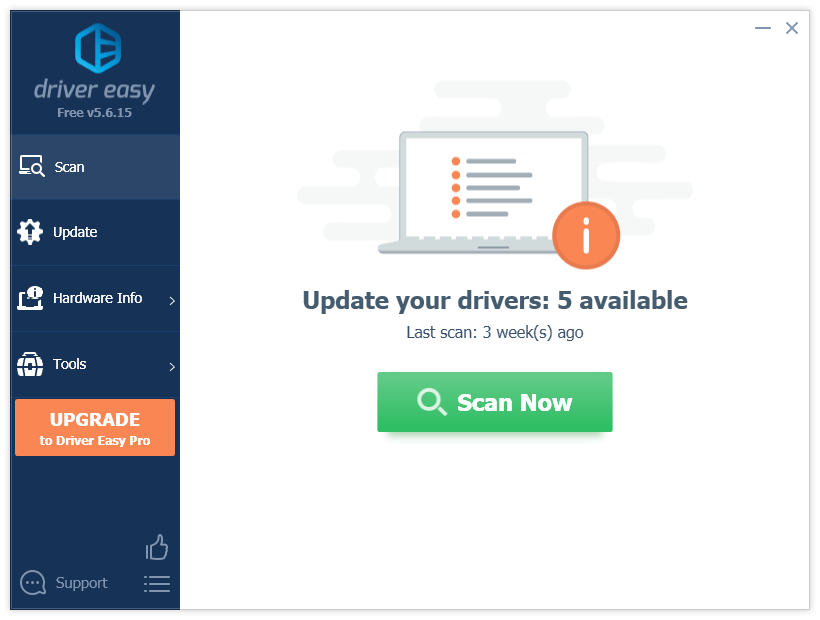
3) Klik tombol Memperbarui tombol di sebelah driver yang ditandai untuk mengunduh versi yang benar dari driver itu secara otomatis, kemudian Anda dapat menginstalnya secara manual (Anda dapat melakukannya dengan versi GRATIS).
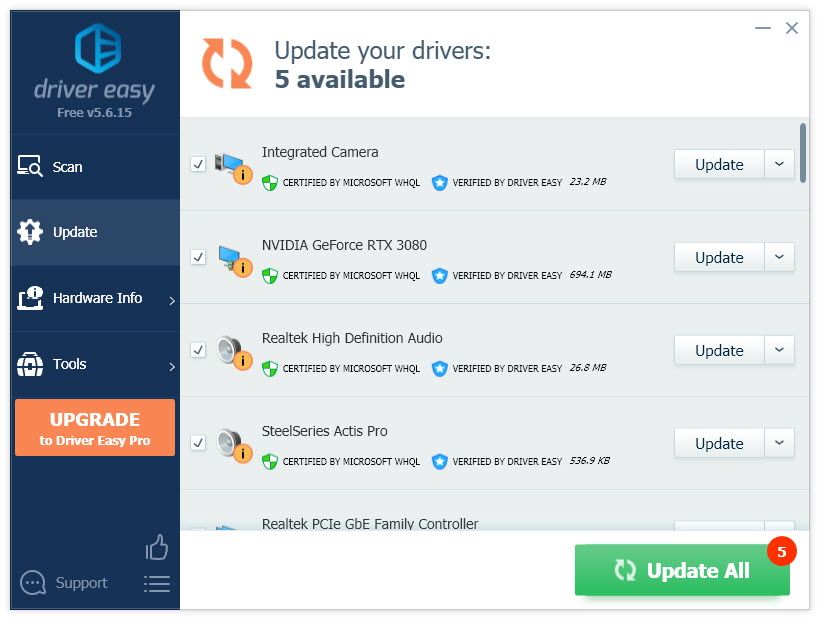
Atau klik Perbarui Semua untuk mengunduh dan menginstal versi yang benar dari semua driver yang hilang atau kedaluwarsa di sistem Anda secara otomatis. (Ini membutuhkan Versi pro yang datang dengan dukungan penuh dan jaminan uang kembali 30 hari. Anda akan diminta untuk memutakhirkan saat mengeklik Perbarui Semua.)
Versi Pro dari Driver Easy dilengkapi dengan dukungan teknis penuh.Jika Anda membutuhkan bantuan, silakan hubungi Tim dukungan Driver Easy pada support@letmeknow.ch .
Setelah memperbarui driver Anda, restart komputer Anda dan periksa apakah layar berkedip Anda telah teratasi sekarang. Jika tidak, Anda dapat menghubungi tim dukungan kami untuk bantuan lebih lanjut atau meminta pengembalian dana (jika Anda menggunakan Versi Pro).
Perbaiki 3: Tutup aplikasi yang tidak perlu
Saya tahu terkadang kita lebih suka menjalankan semua aplikasi dan program favorit kita di latar belakang. Dalam kasus tertentu, Surface Pro 7 Anda tidak dapat menangani parameter dan spesifikasi beberapa aplikasi yang dapat menyebabkan layar berkedip.
Untuk mengetahui apakah aplikasi yang tidak kompatibel bertanggung jawab atas kedipan layar Surface Pro 7 Anda, berikut cara melakukannya:
1) Pada keyboard Anda, tekan tombol CTRL + ALT + DEL sekaligus membuka Task Manager.
2) Perhatikan layar Anda dengan hati-hati untuk setiap kedipan. Jika semua yang ada di layar berkedip kecuali Task Manager, maka Anda memiliki aplikasi yang tidak kompatibel di Surface Pro 7 Anda.
3) Tetapi jika Pengelola Tugas juga berkedip, maka Anda dapat yakin bahwa tidak ada masalah dengan aplikasi Anda.
Jika ada masalah dengan salah satu aplikasi favorit Anda, Anda dapat mencoba melakukan boot bersih .Perbaiki 4: Ubah kecepatan refresh
Kecepatan refresh layar Surface Pro 7 Anda dapat menyebabkan beberapa kelambatan input, oleh karena itu Anda dapat melihat beberapa layar berkedip. Untuk memperbaikinya, inilah yang perlu Anda lakukan:
1) Klik kanan pada Mulai Pria u dari layar desktop Anda dan klik Pengaturan tampilan .
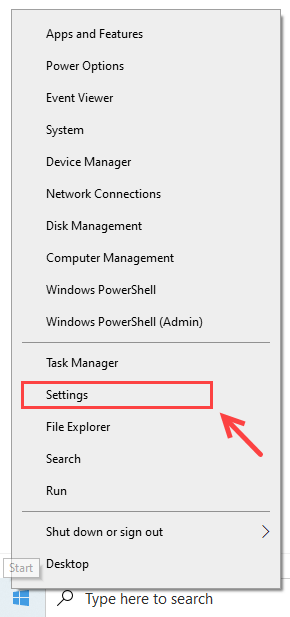
2) Dalam pengaturan, pilih Sistem .
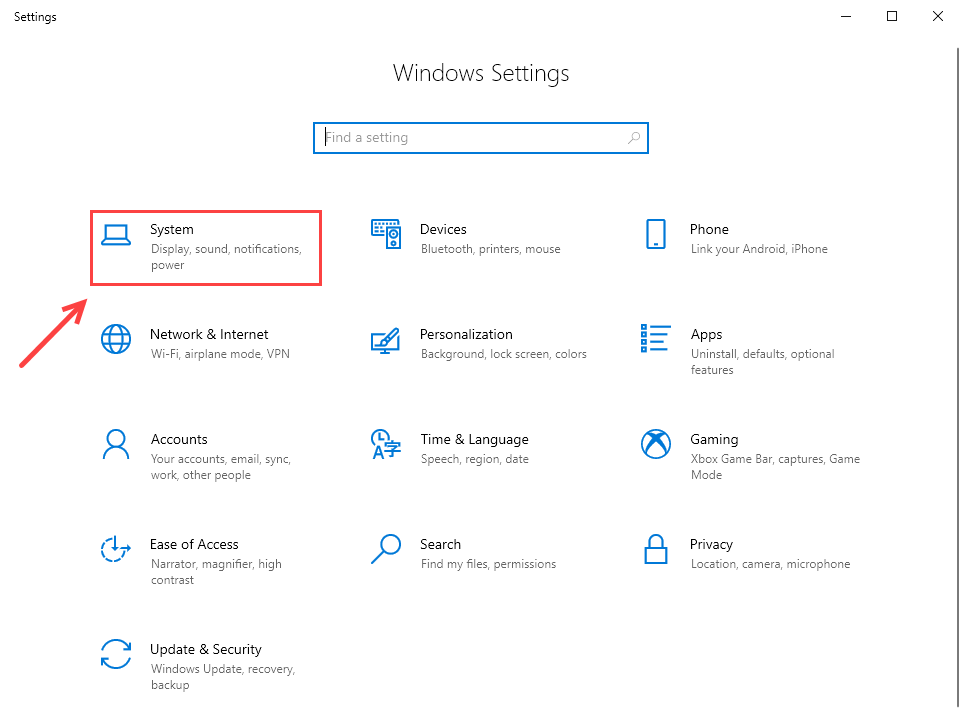
3) Di bilah tugas samping, klik Menampilkan .
4) Di bawah Beberapa tampilan , Pilih Pengaturan tampilan lanjutan .
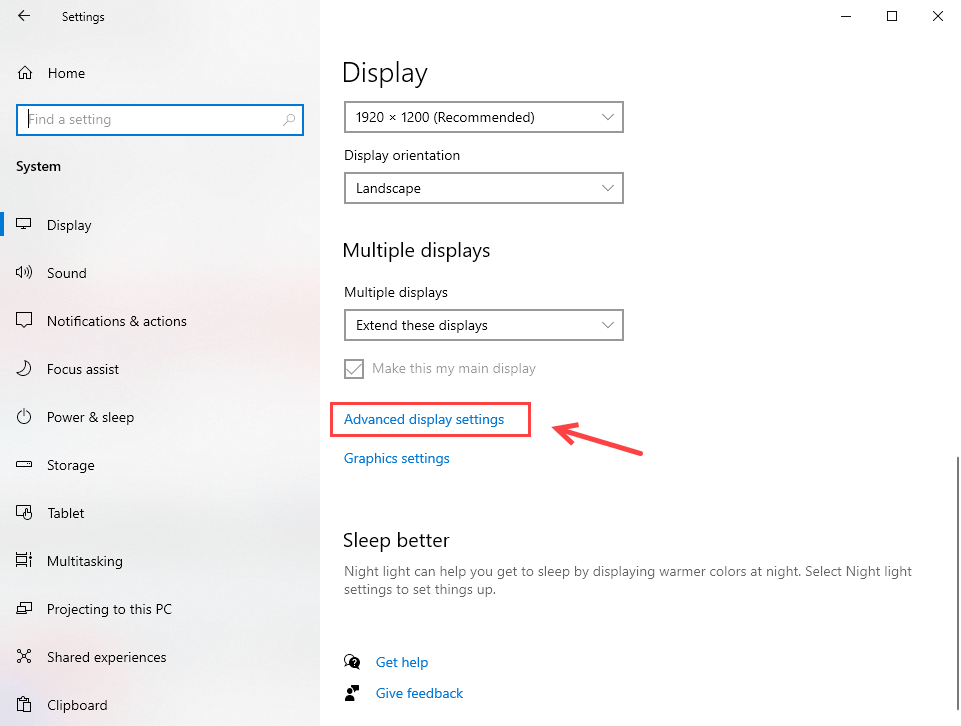
5) Klik Tampilkan properti adaptor .
6) Pergi ke Memantau tab, dan pilih 60 Hertz dalam kecepatan refresh layar. Lalu klik Berlaku > oke .
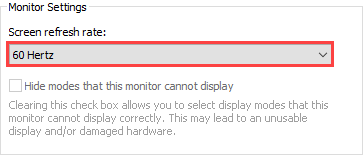
Sekarang periksa apakah layar Surface Pro 7 Anda berhenti berkedip. Jika kedipan terus berlanjut, Anda dapat mencoba perbaikan berikutnya.
Perbaiki 5: Jalankan Pemeriksa File Sistem
File sistem yang hilang atau rusak dapat menyebabkan layar Surface Pro 7 Anda berkedip. Beberapa pengguna menemukan memperbaiki file sistem membantu mereka memecahkan masalah.
1) Pada keyboard Anda, tekan tombol Logo Windows Kunci dan R pada saat yang sama untuk membuka kotak dialog Run. Jenis cmd dan tekan Ctrl + Shift + Enter untuk menjalankan Command Prompt sebagai administrator.
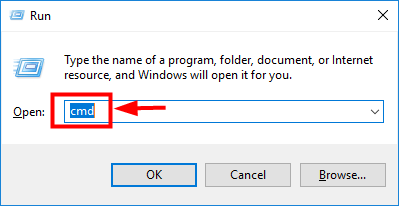
2) Saat dimintai izin untuk membuat perubahan pada perangkat Anda, klik ya .
3) Di jendela pop-up Command Prompt, masukkan perintah berikut (perhatikan bahwa ada spasi antara sfc dan /):
sfc /scannow
4) Setelah Anda selesai mengetik perintah, tekan Memasuki pada keyboard Anda. Kemudian alat SFC akan mulai memindai semua file sistem dan memperbaiki yang rusak atau hilang.
Sekarang periksa layar Anda untuk melihat apakah masalah yang berkedip sudah teratasi sekarang.
Jika kedipan atau pengacakan masih berlanjut, bahkan dengan semua pembaruan saat ini diinstal, masalahnya mungkin disebabkan oleh perangkat keras yang rusak. Kamu bisa hubungi Dukungan Microsoft untuk bantuan selanjutnya.




![[ASK] Roblox Tidak Berfungsi di PC (Tips 2022)](https://letmeknow.ch/img/knowledge/77/roblox-not-working-pc.jpg)

